
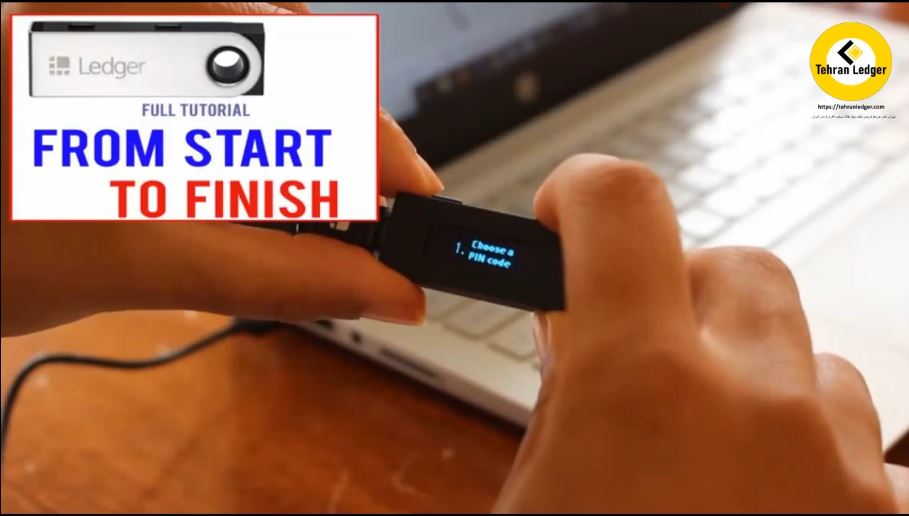
آموزش نصب لجر نانو اس، راه اندازی و تنظیمات Ledger Nano S
پس از خرید لجر نانو اس ، اولین کار این است که مطمئن شوید جعبه آن بسته باشد. اگر احساس کردید که جعبه کیف پول مخدوش شده، بهتر است سریعا آن را برای فروشنده پس بفرستید.
نکته : همیشه از فروشنده های معتبر و ترجیحا از نمایندگی خرید کنید. تا از اصل بودن کیف پول خود اطمینان داشته باشید.
اگر قبلا از کیف پولهای سخت افزاری استفاده کرده باشید، حتما یادتان هست که نحوه نصب آنها چقدر دشوار است. اما خبر خوب این است که شرکت لجر انجام این کار را بسیار سادهتر کرده است. در این آموزش کیف پول لجر نانو اس ما به صورت تصویری به شما یاد میدهیم چطور این کیف پول را نصب و استفاده کنید.
اما با همه این تفاسیر بهتر است 30 دقیقه وقت بگذارید تا همه مراحل به درستی انجام شود.
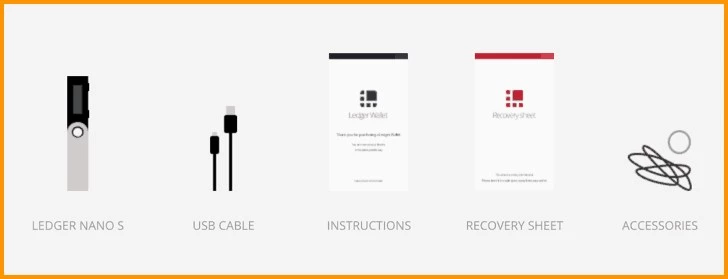
ابتدا کیف پول لجر نانو اس خود را باز کرده و سر کوچک کابل USB را به آن متصل کنید.
USB را به کامپیوتر متصل کنید. حالا یک صفحه نمایش خوش آمد گویی ظاهر میشود که برای شروع، همانطور که در تصویر زیر مشاهده میکنید، لازم است دو دکمهی بالایی دستگاه را باهم فشار دهید تا دستگاه کانفیگ شود.
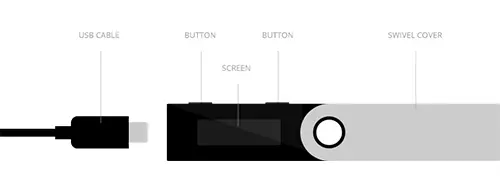
پیشنهاد مطالعه : ترزور one ، آنباکسینگ ، آموزش کامل تنظیمات و ارسال و دریافت ارز
پیشنهاد مطالعه : آموزش کامل و گام به گام راه اندازی ترزور تی در ۵ مرحله
حالا در صفحه نمایش عبارت “Choose PIN code” را مشاهده میکنید که باید یک “رمز عبور جدید” بسازید. با فشار دادن دکمه راست یا چپ، رقم اول را انتخاب کنید. برای اینکه انتخاب رقم اول نهایی شود، دو دکمه روی دستگاه را همزمان فشار دهید. سپس این مرحله را دوباره تکرار کرده تا کد 8 رقمی شما تکمیل شود. این کد برای باز کردن قفل لجر نانو اس استفاده میشود.
در نهایت هم از شما خواسته میشود که دوباره کد ساخته شده را وارد کنید.
در مرحله بعد، عبارت بازیابی کیف پول لجر نانو اس کلمه به کلمه روی صفحه نمایش دستگاه ظاهر خواهد شد. این عبارت بازایابی تنها بکآپ کلیدهای خصوصی شماست و تنها یکبار هم نمایش داده میشود.
حالا “Recovery Sheet” یا “برگه بازیابی” را از جعبهای که دستگاه داخل آن بوده درآورید. دوباره دو دکمه روی دستگاه را همزمان فشار دهید تا کلمه اول عبارت بازیابی نمایش داده شود. هر کلمه را با دقت روی برگه بازیابی یادداشت کرده و سپس دکمه سمت راست را فشار دهید تا کلمه بعدی ظاهر شود. این مرحله را تکرار کنید تا تمام 24 کلمه برای شما نمایش داده شود.
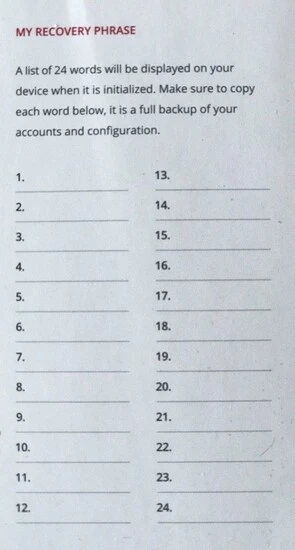
پیشنهاد مطالعه : خرید کیف سخت افزاری لجر نانو ایکس Ledger Nano X
بعد از اینکه نوشتن تمام 24 کلمه بازیابی تمام شد، لازم است دو دکمه را دوباره همزمان فشار دهید تا “عبارت بازیابی” شما تائید شود. در این مرحله نصب کیف پول لجر نانو اس شما به پایان میرسد.
نکته مهم: عبارت بازیابی مهمترین دارایی شماست. هرکسی که به آن دسترسی باشد به ارزهای داخل کیف پول شما نیز دسترسی دارد. پس در حفظ و نگهداری آن کوشا باشید.
پیشنهاد مطالعه : آموزش نحوه استفاده و تنظیمات کیف پول سخت افزاری کول ولت اس
پیشنهاد مطالعه : معرفی کامل لجر نانو اس Ledger Nano S در دو دقیقه
حالا که عبارت بازیابی را یادداشت کردید، روی صفحه نمایش عبارت “your device is now ready” نمایش داده میشود. سختترین مرحله نصب والت لجر نانو اس تمام شد. اما برای اینکه بتوانید از دستگاه استفاده کنید، لازم است چند تا برنامه هم روی آن نصب کنید.
برای اینکار به سایت رسمی لجر مراجعه کنید و برنامه Ledger Live را روی کامپیوترتان دانلود و نصب کنید. در سیستم عامل مک، کافی است آیکون لجر لایو را به پوشه برنامههای خود منتقل کنید.
حالا برنامه را باز کنید و روی ” Initialize a new Ledger device” کلیک کنید.
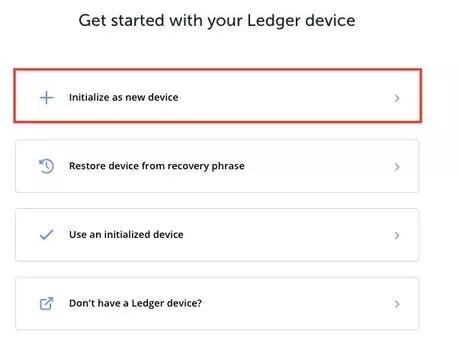
در صفحه بعد لجر نانو اس را انتخاب کرده و روی “Continue” کلیک کنید.
حالا یک سری مراحل انجام میشود تا اجرای درست مراحل قبلی، مانند اینکه پینکد را انتخاب و عبارت بازیابی از یادداشت کردهاید، تائید شود. در قسمت “Security Checklist” نیز می توانید تأیید کنید که لجر نانو اس شما قانونی است.
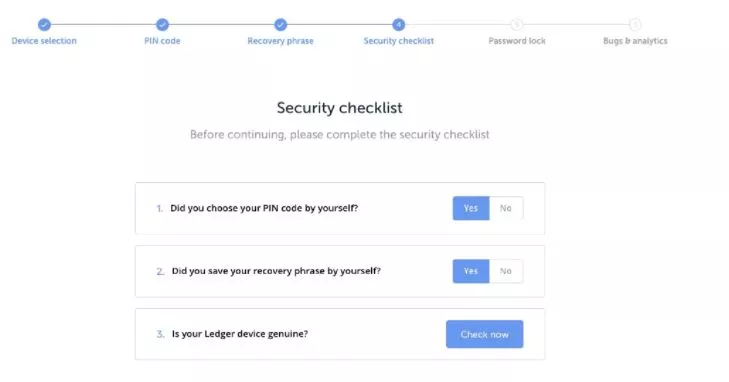
بعد از انتخاب رمز عبور لجر لایو، دستگاه شما آماده نصب برنامههای مورد نیاز است.
پیشنهاد مطالعه :بررسی و مقایسه کامل لجر نانو x، ترزور T و کیپ کی
پیشنهاد مطالعه :معرفی و راه اندازی کیف پول کیپ کی Keepkey
پس از نصب برنامه، از شما خواسته میشود که پیش از استفاده از دستگاه حتما برنامه آن را بهروزرسانی نمائید. در صورت در دسترس بودن آپدیت، از قسمت «Manager» برنامه لجر لایو و زیر عبارت App catalog، یک نوتیفیکیشن مشاهده خواهید کرد. اگر اعلانی وجود نداشت، یعنی آخرین ورژن نصب است. حالا روی «Update» کلیک کرده و 4 کاراکتر اول و آخر شناساگر نمایش داده شده روی برنامه Ledger Live را با کیف پول لجر نانو اس مقایسه کنید.
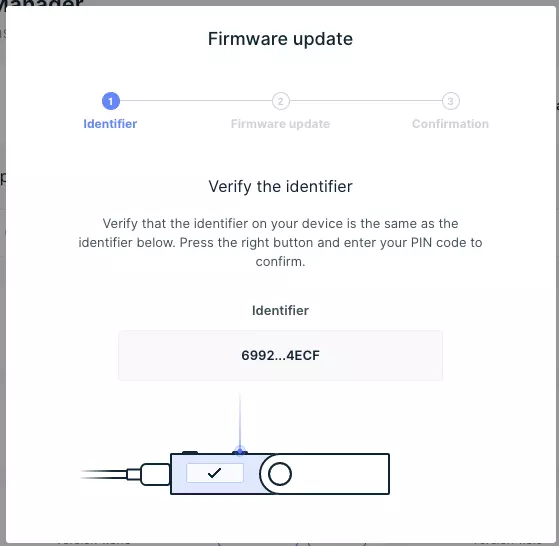
حال از شما خواسته میشود تا USB را قطع و دوباره متصل کنید. دکمه سمت چپ دستگاه را فشار داده و نگه دارید تا UBS دوباره متصل شود. پس از نمایش «Bootloader»، دکمه را رها کنید. حالا Bootloader ،MCU و فریمور بهروزرسانی خواهند شد. پس از اتمام این مرحله، روی دکمه «Close» کلیک کنید.
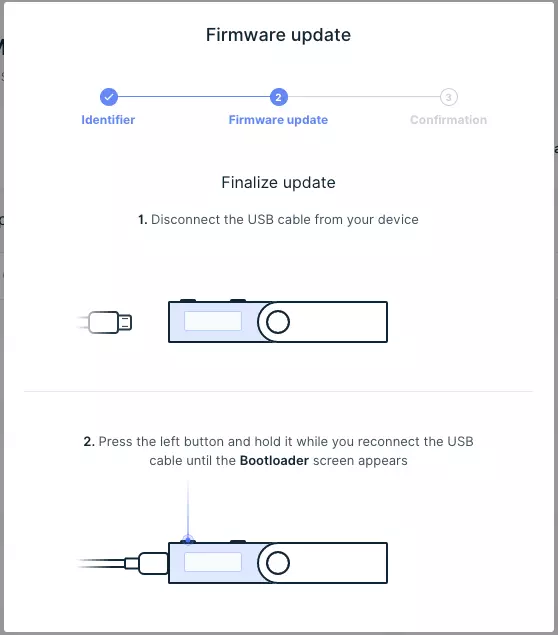
بعد از باز کردن برنامه، از منوی سمت چپ، تب «Manager» را انتخاب کرده و برنامه مربوط به هر ارز را از طریق گزینه «Instal» نصب نمائید. پیشنهاد میکنیم که ابتدا برنامه کیف پول بیت کوین را نصب کنید، چراکه برای استفاده از برنامههای ارزهایی مانند بیت کوین کش، بیت کوین گلد، بیت کوین پرایوت، بیت کوین تستنت، دش، دیجی بایت، دوج کوین، اچکش (Hcash)، کومودو (Komodo)، لایت کوین، PivX، پیر کوین (Peercoin)، کوانتم (Qtum)، استیلس (Stealth)، زی کش (Zcash) و زن کش (ZenCash) به برنامه بیت کوین نیاز دارید.
پس از نصب برنامه مربوط به هر ارز، آیکن آن در صفحه دستگاه، کنار آیکن ستینگ نمایش داده میشود.
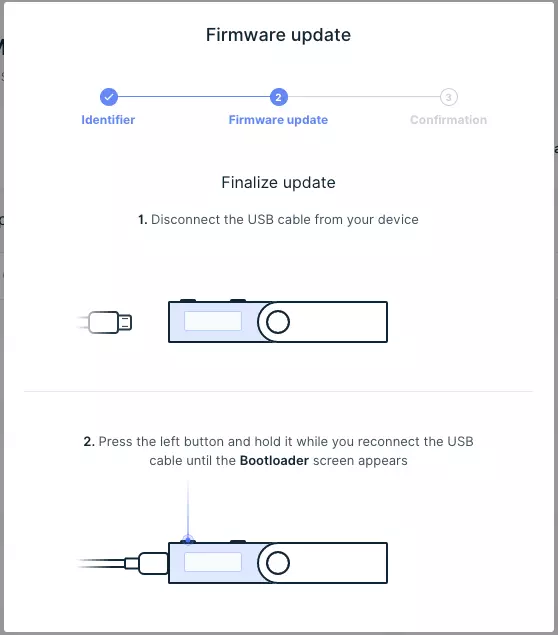
اکنون قادر به استفاده از برنامه ها برای ارسال و دریافت ارز دیجیتال توسط برنامه لجر لایو هستید.
پیشنهاد مطالعه : خرید کیف پول سخت افزاری لجر نانو اس Ledger Nano S
در صورت عدم دسترسی به دستگاه، فراموشی پینکد یا گم شدن عبارت بازیابی، باید مراحل زیر را انجام دهید.
در صورت گم، سرقت یا خراب شدن کیف پول سخت افزاری لجر نانو اس، عبارت بازیابیتان را در هر کیف پول سخت افزاری یا نرم افزاری که از عبارت بازیابی 24 کلمهای پشتیبانی میکند (مانند کیف پول کوینومی)، وارد کنید. برای این کار به عبارت بازیابی که در هنگام نصب دستگاه توصیه کرده بودیم روی کاغذ یادداشت کنید، نیاز دارید. بدون داشتن عبارت بازیابی امکان ریکاوری والت Ledger Nano S وجود ندارد و عملا ارزهای شما از دست رفته است.
پیشنهاد مطالعه : آموزش نصب و راه اندازی لجر نانو اس پلاس
پیشنهاد مطالعه : آموزش نصب لجر نانو اس (آپدیت 2022)
در صورتی که عبارت بازیابی کیف پول Ledger Nano S را گم کردهاید، بهتر است سریعا رمز ارزهایتان را به یک حساب موقت دیگر مانند صرافی یا یک کیف پول سخت افزاری یا نرم افزاری دیگر ارسال نمائید.
3 بار رمز عبور را اشتباه وارد کرده تا کیف پول لجر ریست شود.
حالا دوباره یک والت جدید بسازید.
ارزها را از حساب موقت به دستگاه با والت جدید منتقل کنید.
اگر هم کیف پول و هم عبارت بازیابی را گم کرده باشید، امکان ریکاوری والت وجود ندارد.
یکی از بهترین راههای معامله در صرافی یونی سواپ، استفاده از والت Ledger Nano S و از طریق اتصال آن به کیف پول متامسک، یکی از شناختهشدهترین والتهای دسکتاپ اتریوم، است.
برای این کار ابتدا باید یک حساب متامسک داشته باشید. سپس لجر نانو اس را به کامپیوتر متصل کرده و وارد برنامه اتریوم شوید. در برنامه اتریوم، در گوشه بالای سمت راست صفحه روی آیکن متامسک کلیک کرده و گزینه «Connect Hardware Wallet» را انتخاب نمائید.
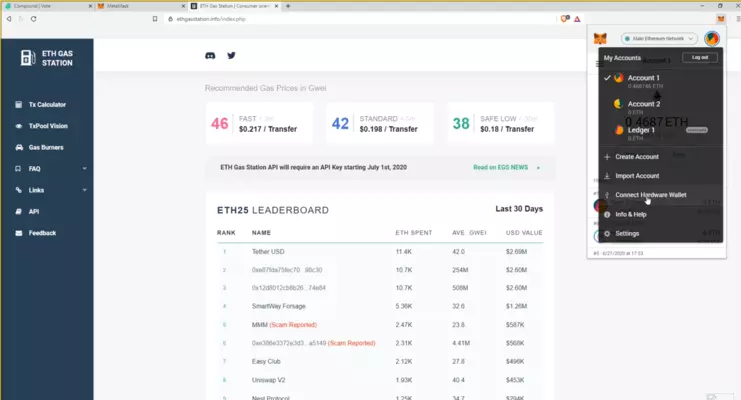
در مرحله بعد وارد صفحه تنظیمات میشوید. از سربرگ «Connect» باید حسابی که مایل به اتصال آن به متامسک هستید را انتخاب نمائید. همانند تصویر زیر، دو گزینه «Ledger Live» و «(Legacy (MEW / MyCrypto» برای انتخاب وجود دارد. پیشنهاد ما این است که چون حساب Legacy ویژگیهای بیشتری نسبت به حساب Ledger Live دارد، آن را انتخاب نمائید.
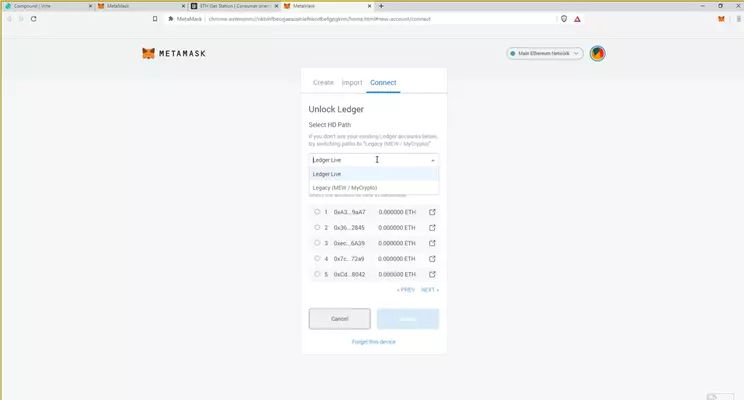
در مرحله آخر نیز حساب مورد نظرتان را انتخاب کرده و روی “Unlock” کلیک نمائید. اکنون والت لجر نانو اس شما به کیف پول متامسک متصل شده است.
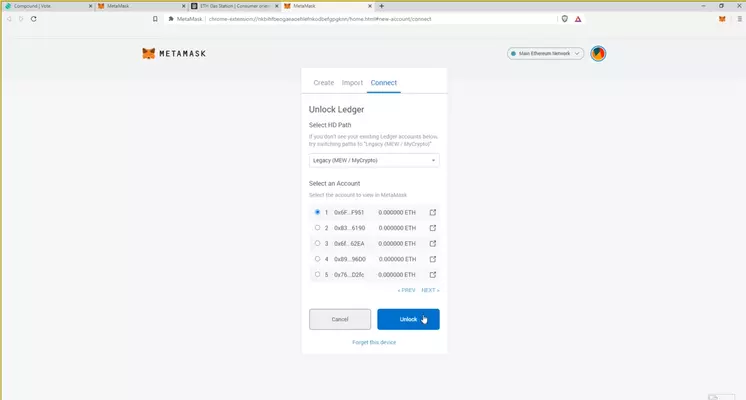
پس از اتصال متامسک به کیف پول Ledger Nano S، به راحتی میتوانید Metamask را به حساب یونی سواپ متصل کنید. برای این کار در صفحه یونی سواپ از سربرگ “Products”، گزینه “App” را انتخاب نمائید.
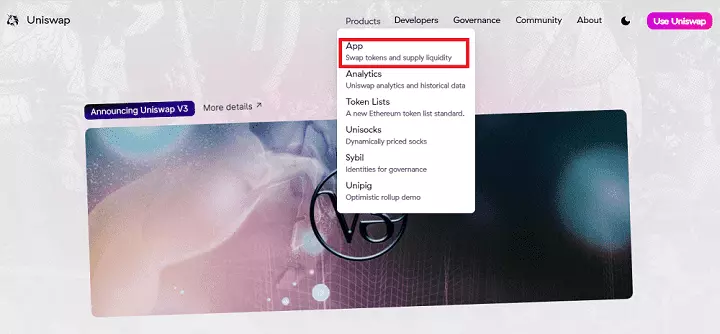
سپس در صفحه باز شده، روی گزینه «Connect to a Wallet» کلیک کنید.
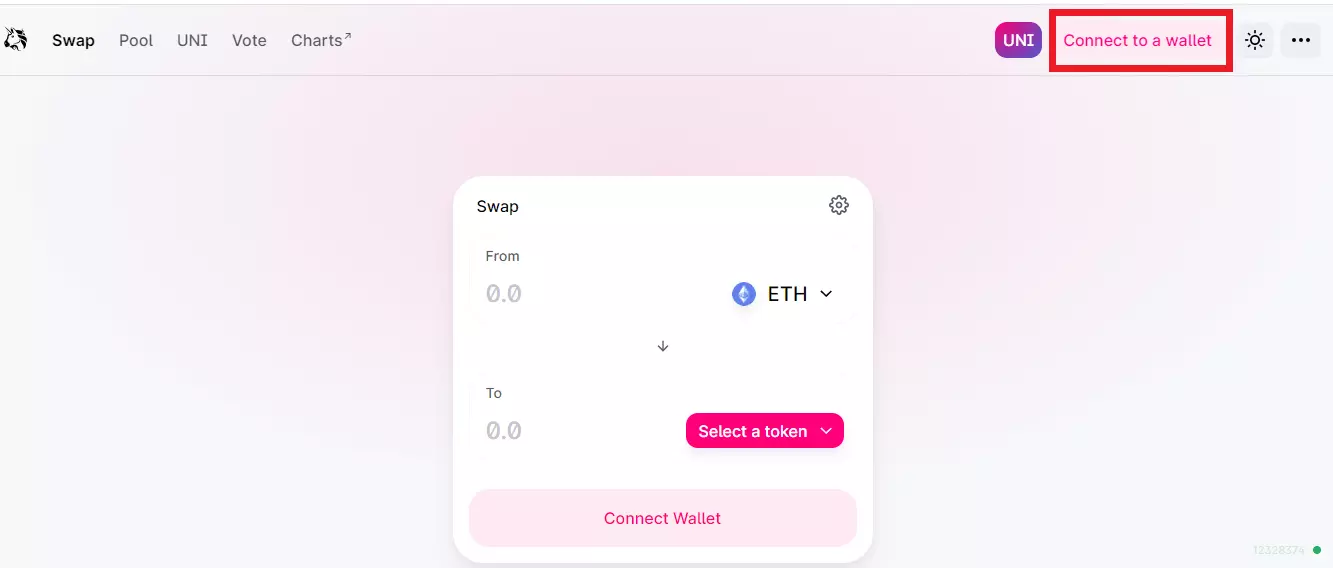
سپس «Instal MetaMask» را انتخاب کرده و مراحل نصب را تکمیل نمائید.
پیشنهاد مطالعه : نصب نرم افزار لجر لایو Ledger Live – نرم افزار کیف پول لجر نانو اس






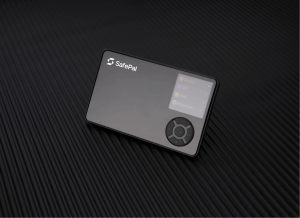








تهران لجر آموزش، قیمت و فروش کیف پول سخت افزاری ارز دیجیتال. با بیش از 5 سال سابقه درخشان فعالیت در حوزه واردات کیف پول سخت افزاری ارز دیجیتال. فروشگاهی که امنیت و سهولت را یکجا به شما هدیه می دهد.
لجرهای خریداری شده از تهران لجر دارای ۷۲ ساعت مهلت تست و خدمات ۲۴/۷ است.
دفتر مرکزی: 02171057121
همراه :09353810897